Часті запитання про паролі за умовчанням

У сьогоднішній статті Quantrimang узагальнить деякі поширені запитання про паролі за умовчанням, щоб допомогти читачам відповісти на запитання, пов’язані з цією проблемою.

Коли ви починаєте помічати, що ваш комп’ютер працює повільно або з’являються інші симптоми, наприклад висока температура, часті зависання... це, швидше за все, тому, що комп’ютер використав всю оперативну пам’ять. Тимчасовим рішенням є додавання до комп’ютера додаткової віртуальної пам’яті. У наведеній нижче статті давайте дізнаємося за допомогою Wiki.SpaceDesktop, як додати більше віртуальної оперативної пам’яті до комп’ютера за допомогою USB-накопичувача.
Кроки:
Перед назвою вам потрібно підключити USB-накопичувач до комп’ютера, показати приховані файли та системні файли, а потім видалити всі файли на USB-накопичувачі або відформатувати USB-накопичувач. Клацніть правою кнопкою миші USB-накопичувач і виберіть Властивості :
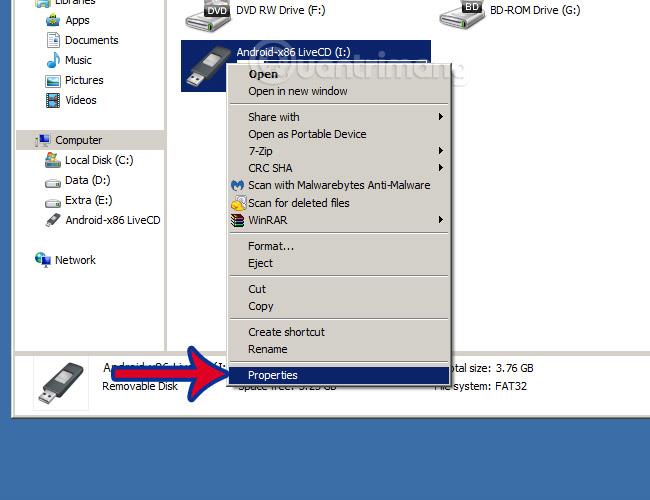
Відобразиться панель властивостей USB, там ви побачите вкладку ReadyBoost:
Виберіть режим «Використовувати цей пристрій» і відрегулюйте застосовану пам’ять до максимально можливого рівня. Натисніть «Застосувати», а потім «ОК», щоб застосувати зміни:
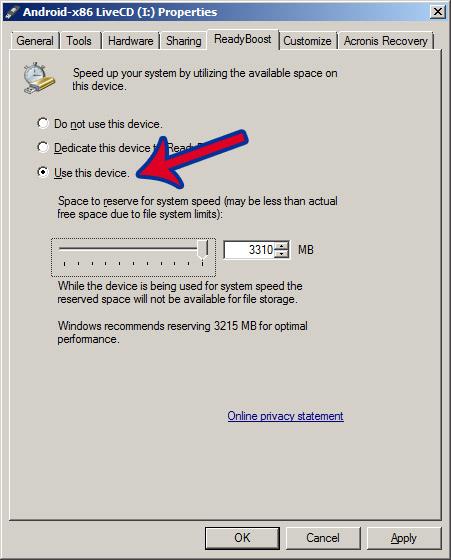
Відразу залишився вільний простір USB вимірюватиметься лише в МБ, решту USB було перетворено у віртуальну оперативну пам’ять для Windows:
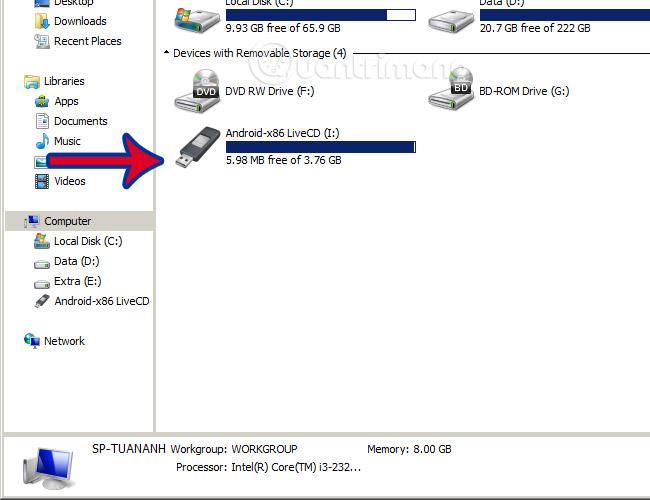
Цей метод можна застосувати до Windows Vista і новіших версій, Windows 7, 8 і 8.1. Що стосується Windows XP, то її потрібно встановити безпосередньо в Advance System Settings (перегляньте статтю Створення віртуальної оперативної пам’яті для Windows! )
У сьогоднішній статті Quantrimang узагальнить деякі поширені запитання про паролі за умовчанням, щоб допомогти читачам відповісти на запитання, пов’язані з цією проблемою.
Що вам потрібно, так це VPN, який спрощує різні параметри, а CyberGhost VPN є однією з найкращих VPN, коли мова йде про простоту.
З розвитком багатохмарних середовищ з’явилася низка найкращих практик безпеки, і є деякі важливі кроки, які всі організації повинні зробити, розробляючи власні стратегії безпеки.
В операційній системі Windows Vista від Microsoft DreamScene дозволяв налаштовувати динамічний фон для комп’ютерів, але через вісім років він все ще не доступний у Windows 10. Чому протягом багатьох років цей звичай став поверненням до минулого, і що ми можемо зробити, щоб це змінити?
Якщо ми хочемо підключити два ноутбуки до мережі, ми можемо використати мережевий кабель, а потім змінити IP-адреси двох комп’ютерів, і все.
Коли Windows відображає помилку «У вас немає дозволу на збереження в цьому місці», це не дозволить вам зберегти файли в потрібні папки.
Сервер Syslog є важливою частиною арсеналу ІТ-адміністратора, особливо коли мова йде про централізоване керування журналами подій.
Помилка 524: Виник тайм-аут – це специфічний для Cloudflare код статусу HTTP, який вказує на те, що з’єднання із сервером закрито через тайм-аут.
Код помилки 0x80070570 є поширеним повідомленням про помилку на комп’ютерах, ноутбуках і планшетах під керуванням операційної системи Windows 10. Однак він також з’являється на комп’ютерах під керуванням Windows 8.1, Windows 8, Windows 7 або раніших версій.
Помилка «синій екран смерті» BSOD PAGE_FAULT_IN_NONPAGED_AREA або STOP 0x00000050 — це помилка, яка часто виникає після встановлення драйвера апаратного пристрою або після встановлення чи оновлення нового програмного забезпечення. У деяких випадках причиною помилки є пошкоджений розділ NTFS.








